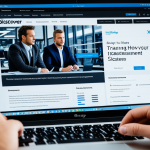Dans le monde actuel, où les communications numériques dominent, gérer son propre serveur de courriel peut offrir un contrôle total sur les données et une sécurité renforcée. Que vous soyez un administrateur système expérimenté ou un amateur passionné, configurer un serveur de courriel avec Postfix et Dovecot sur Ubuntu représente une solution robuste et fiable. Cet article vous guide pas à pas pour réussir cette mise en place.
Pourquoi choisir Postfix et Dovecot pour votre serveur de courriels?
Postfix et Dovecot sont deux des solutions les plus populaires et les plus fiables pour configurer un serveur de courriel sous Linux. Tandis que Postfix se charge de la gestion de l’envoi et de la réception des courriels (serveur SMTP), Dovecot assure la gestion des boîtes aux lettres pour les protocoles IMAP et POP3, offrant ainsi une solution complète et sécurisée.
Cela peut vous intéresser : Quels sont les avantages des architectures de microservices pour les applications web?
La robustesse de Postfix
Postfix est réputé pour être un serveur de courrier électronique très sécurisé et performant. Il a été conçu pour remplacer Sendmail, le serveur de courriels historique de Unix, en offrant une configuration simplifiée et une sécurité renforcée. Vous pouvez compter sur Postfix pour gérer efficacement un volume élevé de courriels tout en garantissant une protection contre les courriels indésirables et malveillants.
La flexibilité de Dovecot
Dovecot, quant à lui, est un serveur IMAP et POP3 performant qui offre une gestion optimisée des boîtes mail. Il est reconnu pour sa simplicité de configuration, sa sécurité et sa rapidité. Dovecot permet une lecture rapide des courriels et une meilleure gestion des dossiers de courriels, ce qui contribuera à une expérience utilisateur fluide et agréable.
A découvrir également : Comparaison entre processeurs Intel et AMD
Préparation de votre serveur Ubuntu
Avant de plonger dans la configuration de Postfix et Dovecot, vous devez préparer votre serveur Ubuntu. Cette étape initiale est cruciale pour s’assurer que tout fonctionne correctement et que votre serveur est sécurisé.
Mise à jour et installation des prérequis
Commencez par mettre à jour votre système pour vous assurer que vous disposez des dernières versions des paquets et correctifs de sécurité. Ouvrez un terminal et exécutez les commandes suivantes :
sudo apt update
sudo apt upgrade -y
Ensuite, installez les paquets nécessaires pour Postfix et Dovecot :
sudo apt install postfix dovecot-core dovecot-imapd dovecot-pop3d mailutils -y
Configuration initiale de Postfix
Lors de l’installation de Postfix, un écran de configuration s’affichera. Choisissez "Site Internet" et entrez le nom de domaine de votre serveur de courriel. Cette configuration initiale permet à Postfix de connaître le domaine pour lequel il doit gérer les courriels.
Sécurisation de votre serveur
Il est crucial de sécuriser votre serveur dès le départ. Configurez le pare-feu UFW pour permettre seulement les connexions nécessaires :
sudo ufw allow OpenSSH
sudo ufw allow Postfix
sudo ufw enable
Configuration de Postfix : le cœur de votre serveur de courriels
La configuration de Postfix comprend plusieurs étapes importantes, notamment la définition des domaines, la création de comptes utilisateurs et la mise en place de mesures de sécurité pour protéger votre serveur contre les abus.
Définir les domaines et les utilisateurs
Commencez par éditer le fichier de configuration principal de Postfix :
sudo nano /etc/postfix/main.cf
Ajoutez ou modifiez les lignes suivantes pour définir votre domaine et configurer les utilisateurs locaux :
myhostname = mail.votredomaine.com
mydomain = votredomaine.com
myorigin = $mydomain
mydestination = $myhostname, localhost.$mydomain, localhost, $mydomain
Configurer TLS pour sécuriser les communications
Pour sécuriser les communications entre les clients de courriel et votre serveur, configurez TLS. Générez un certificat SSL/TLS avec Let’s Encrypt ou utilisez un certificat existant. Ensuite, ajoutez les lignes suivantes à votre fichier main.cf :
smtpd_tls_cert_file=/etc/letsencrypt/live/votredomaine.com/fullchain.pem
smtpd_tls_key_file=/etc/letsencrypt/live/votredomaine.com/privkey.pem
smtpd_use_tls=yes
smtpd_tls_session_cache_database = btree:${data_directory}/smtpd_scache
smtp_tls_session_cache_database = btree:${data_directory}/smtp_scache
Configurer les restrictions pour éviter les abus
Ajoutez des restrictions pour éviter que votre serveur ne soit utilisé à des fins de spam ou d’autres abus :
smtpd_recipient_restrictions =
permit_mynetworks,
permit_sasl_authenticated,
reject_unauth_destination,
reject_rbl_client zen.spamhaus.org,
reject_rbl_client bl.spamcop.net,
permit
Sauvegardez et fermez le fichier main.cf, puis redémarrez Postfix pour appliquer les modifications :
sudo systemctl restart postfix
Configuration de Dovecot : l’accès aux boîtes aux lettres
Configurer Dovecot est essentiel pour permettre aux utilisateurs d’accéder à leurs courriels via les protocoles IMAP et POP3. Cette section couvre les paramètres de base pour une configuration fonctionnelle.
Configuration de base de Dovecot
Éditez le fichier de configuration principal de Dovecot :
sudo nano /etc/dovecot/dovecot.conf
Assurez-vous que les lignes suivantes sont définies :
protocols = imap pop3
listen = *
Configurer l’authentification
Pour permettre l’authentification des utilisateurs, éditez 10-auth.conf :
sudo nano /etc/dovecot/conf.d/10-auth.conf
Décommentez et modifiez la ligne suivante :
auth_mechanisms = plain login
Ensuite, configurez l’authentification par mot de passe :
sudo nano /etc/dovecot/conf.d/10-mail.conf
Ajoutez ou modifiez les lignes suivantes :
mail_location = maildir:~/Maildir
namespace inbox {
inbox = yes
}
Configurer SSL/TLS pour Dovecot
Ajoutez les lignes suivantes à 10-ssl.conf pour sécuriser les communications avec SSL/TLS :
sudo nano /etc/dovecot/conf.d/10-ssl.conf
ssl = required
ssl_cert = </etc/letsencrypt/live/votredomaine.com/fullchain.pem
ssl_key = </etc/letsencrypt/live/votredomaine.com/privkey.pem
Redémarrer Dovecot
Sauvegardez et fermez tous les fichiers de configuration, puis redémarrez Dovecot pour appliquer les modifications :
sudo systemctl restart dovecot
Tester et vérifier votre serveur de courriels
Une fois Postfix et Dovecot configurés, il est crucial de tester votre serveur pour vous assurer qu’il fonctionne correctement et que les courriels peuvent être envoyés et reçus sans problème.
Envoyer un courriel de test
Utilisez la commande mail pour envoyer un courriel de test :
echo "Ceci est un test" | mail -s "Test de Postfix" [email protected]
Vérifier la réception des courriels
Connectez-vous à votre serveur de courriels à l’aide d’un client de messagerie comme Thunderbird ou un webmail comme Roundcube. Assurez-vous que vous pouvez recevoir et lire les courriels.
Résoudre les problèmes éventuels
Si vous rencontrez des problèmes, consultez les journaux de Postfix et Dovecot pour obtenir des détails sur les erreurs :
sudo tail -f /var/log/mail.log
sudo tail -f /var/log/dovecot.log
Configurer un serveur de courriel avec Postfix et Dovecot sur Ubuntu est une entreprise gratifiante qui vous permet de reprendre le contrôle sur vos communications numériques. Grâce à cette configuration, vous bénéficiez d’une meilleure sécurité, d’un contrôle absolu sur vos données et d’une flexibilité accrue. Vous voilà prêt à gérer vos courriels en toute confiance et à offrir à vos utilisateurs une expérience de messagerie fiable et sécurisée. Ne sous-estimez pas le pouvoir de cette autonomie et profitez pleinement de votre nouveau serveur de courriels.